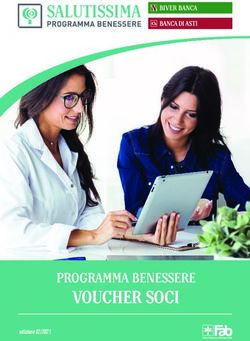Index V5 Braille Printer Manual - 2019 Marzo - Voice Systems
←
→
Trascrizione del contenuto della pagina
Se il tuo browser non visualizza correttamente la pagina, ti preghiamo di leggere il contenuto della pagina quaggiù
1-1 Index V5 printer manual
Contents
1. Informazioni di sicurezza 1
I
1.1 Certificazioni
................................................................................................................................... 1
2. Panoramica delle stampanti Index V5 3
II
2.1 Testo retroilluminato
...................................................................................................................................
in tutti i modelli 3
II
2.2 Basic-D
................................................................................................................................... 4
.........................................................................................................................................................
2.2.1 Indicazioni visive a LED della stampante Basic-D 5
II
2.3 Everest-D
................................................................................................................................... 6
.........................................................................................................................................................
2.3.1 Indicazioni visive a LED della stampante Everest-D 7
II
2.4 BrailleBox
................................................................................................................................... 8
.........................................................................................................................................................
2.4.1 Indicazioni visive a LED della stampante BrailleBox 9
.........................................................................................................................................................
2.4.2 Connessioni elettriche della stampante BrailleBox 10
II
2.5 FanFold-D
................................................................................................................................... 11
.........................................................................................................................................................
2.5.1 Indicazioni visive a LED della stampante FanFold 12
.........................................................................................................................................................
2.5.2 Connessioni elettriche della stampante FanFold 12
.........................................................................................................................................................
2.5.3 Montaggio delle ruote della stampante FanFold 13
3. Installazione 14
III
3.1 Inizio................................................................................................................................... 14
.........................................................................................................................................................
3.1.1 Aprire l'imballo 14
.........................................................................................................................................................
3.1.2 Accensione e spegnimento 16
.........................................................................................................................................................
3.1.3 Menu vocale 17
.........................................................................................................................................................
3.1.4 Aggiornamento del firmware 17
III
3.2 Driver...................................................................................................................................
per le stampanti braille Index 18
.........................................................................................................................................................
3.2.1 Installazione con connessione USB 18
.........................................................................................................................................................
3.2.2 Installazione con connesssione di rete 19
3.2.2.1 Configurazione
..................................................................................................................................................
della connessione di rete cablata 20
3.2.2.2 Procedura
..................................................................................................................................................
guidata per impostare un IP statico 20
3.2.2.3 Configurazione
..................................................................................................................................................
rete Wi-Fi 20
3.2.2.4 Impostazione
..................................................................................................................................................
di un IP riservato in DHCP 20
III
3.3 Stampa
...................................................................................................................................
di un documento in Braille 21
.........................................................................................................................................................
3.3.1 Braille App 21
3.3.1.1 Inizio
.................................................................................................................................................. 22
3.3.1.2 Selezione
..................................................................................................................................................
del layout attivo 23
3.3.1.3 Formati
..................................................................................................................................................
di file supportati 23
3.3.1.4 Sfoglia,
..................................................................................................................................................
visualizza in anteprima, modifica e stampa Braille 24
3.3.1.5 Visualizza
..................................................................................................................................................
e seleziona il layout Braille 25
3.3.1.6 Impostazione
..................................................................................................................................................
delle comunicazioni 25
3.3.1.7 Icone
..................................................................................................................................................
di controllo di BrailleApp 26
.........................................................................................................................................................
3.3.2 Index-direct-Braille (idB) 28
3.3.2.1 Stampa
..................................................................................................................................................
da memoria USB 29
3.3.2.2 Stampare
..................................................................................................................................................
con idB in Windows 30
3.3.2.3 Stampare
..................................................................................................................................................
con idB in Mac 30
3.3.2.4 Stampare
..................................................................................................................................................
con idB in Linux 31
.........................................................................................................................................................
3.3.3 Editor braille esterno 31
www.indexbraille.com © 2019 Index BrailleContents 1-2
4. Gestione dei formati carta 32
IV
4.1 Formati
...................................................................................................................................
carta supportati 32
IV
4.2 Procedura
...................................................................................................................................
guidata per impostazione layout Braille 33
5. Pannello di controllo 34
V
5.1 Sommario
................................................................................................................................... 34
5.1.1 Menú .........................................................................................................................................................
V5 34
.........................................................................................................................................................
5.1.2 Funzioni dei tasti 35
.........................................................................................................................................................
5.1.3 Layout multipli da personalizzare 37
.........................................................................................................................................................
5.1.4 Opzioni del MENU V5 38
V
5.2 Procedure
...................................................................................................................................
guidate 42
.........................................................................................................................................................
5.2.1 Procedura guidata standard 43
.........................................................................................................................................................
5.2.2 Procedura guidata avanzata 44
.........................................................................................................................................................
5.2.3 Procedura guidata per formato carta personalizzato 45
© 2019 Index Braille www.indexbraille.com1 Index V5 printer manual
1 Informazioni di sicurezza
Posizionate in modo stabile la stampante su una superficie solida.
Mantenete libere le prese d'aria di raffreddamento della stampante
Collegate la stampante solo a prese elettriche dotate di messa a terra.
Attenzione: si raccomanda l'uso di protezioni acustiche personali o di armadietti
insonorizzati per ridurre la pressione sonora. L'esposizione prolungata senza
protezione può portare a perdite d'udito.
Attenzione: Questo è un prodotto in classe A. In ambienti domestici questo
prodotto può creare interferenze radio, nel qual caso l'utente potrebbe dover
adottate adeguate contromisure.
1.1 Certificazioni
Conformità alla FCC
Questo dispositivo contiene l'ID FCC: PVH0953
Questa apparecchiatura è stata testata e trovata conforme ai limiti per un dispositivo
digitale di Classe B, in conformità alla Parte 15 delle Norme FCC. Questi limiti sono
progettati per fornire una protezione ragionevole contro interferenze dannose in
un'installazione residenziale. Questa apparecchiatura genera, utilizza e può irradiare
energia in radiofrequenza e, se non installata e utilizzata secondo le istruzioni, può
causare interferenze dannose alle comunicazioni radio. Tuttavia, non vi è alcuna
garanzia che non si verifichino interferenze in una particolare installazione. Se questa
apparecchiatura causa interferenze dannose alla ricezione radio o televisiva, che
possono essere determinate spegnendo e riaccendendo l'apparecchio, l'utente è
incoraggiato a provare a correggere l'interferenza adottando una o più delle seguenti
misure:
• Riorientare o riposizionare l'antenna ricevente
• Aumentare la separazione tra l'apparecchiatura e il ricevitore
• Collegare l'apparecchiatura a una presa su un circuito diverso da quello a cui è
collegato il ricevitore.
Consultare il rivenditore o un tecnico radio / TV esperto per assistenza.
www.indexbraille.com © 2019 Index BrailleInformazioni di sicurezza 2
Conformità IC
Questo dispositivo contiene IC: 5325-0953
Questo dispositivo è conforme agli standard RSS di Industry License of Canada.
L'operazione è soggetta alle seguenti due condizioni:
Questo dispositivo non può causare interferenze e questo dispositivo deve accettare
qualsiasi interferenza, incluse le interferenze che potrebbero causare un funzionamento
indesiderato del dispositivo. Sotto i regolamenti dell'industria canadese. Questo
trasmettitore radio può funzionare solo utilizzando un'antenna di un tipo e un guadagno
massimo (o inferiore) approvato per i trasmettitori dai regolamenti dell'industria
canadese. Per ridurre possibili interferenze radio ad altri utenti, il tipo di antenna e il suo
guadagno devono essere scelti in modo tale che la potenza equivalente irradiata
isotropicamente (e.i.r.p.) non sia superiore a quella richiesta per una comunicazione
efficace. Il dispositivo per il funzionamento nella banda 5150-5250 MHz è solo per uso
interno al fine di ridurre il potenziale di interferenze dannose ai sistemi satellitari mobili
co-channel; il guadagno massimo consentito per l'antenna per i dispositivi nelle bande
5250-5350 MHz e 5470-5725 MHz. deve essere conforme ai limiti e.i.r.p. ; e il guadagno
dell'antenna massimo consentito per i dispositivi nella banda 5725-5825 MHz deve
essere conforme ai limiti e.i.r.p.
Valutazioni Bluetooth
Questo dispositivo contiene il modulo Bluetooth qualificato come "Controller System" -
QD ID 58171
© 2019 Index Braille www.indexbraille.com3 Index V5 printer manual
2 Panoramica delle stampanti Index V5
Il riscontro vocale si riferisce alla voce sintetica della stampante
2.1 Testo retroilluminato in tutti i modelli
Bluetooth, Wi-Fi, Network: L'icona lampeggia quando disponibile, rimane
accesa quando connessa..
idB: L'icona lampeggia durante la transcodifica, rimane accesa durante la stampa
con idB.
UPDATE: Richiede la connessione di rete. Si attiva quando la stampante è
connessa alla rete. L'icona rimane accesa quando è disponibile un
aggiornamento del firmware e lampeggia durante l'aggiornamento stesso..
PAPER JAM: L'icona rimane accesa quando la carta è inceppata.
ERROR: L'icona rimane accesa quando si verifica un errore. Premere HELP
(aiuto) per maggiori informazioni.
www.indexbraille.com © 2019 Index BraillePanoramica delle stampanti Index V5 4
2.2 Basic-D
1. Pannello di Controllo 10. Rulli carta
2. Coperchio 11. Foro per blocco di trasporto
3. Altoparlante 12. Entrata aria ventilazione
4. Sensore ottico di 13. Blocco di trasporto
movimento carta 14. Supporto per blocco di trasporto
5. Sensore ottico di 15. Entrata alimentazione 48V DC
bordo carta
16. Antenna Wi-Fi e Bluetooth
6. Trattore destro
7. Altoparlante 17. Porta di connessione USB 2.0
8. Leva di sblocco 18. Porta di connessione di rete (100 MB)
trattore 19. Porta USB per dispositivi esterni
9. Trattore sinistro 20. Uscita aria ventilazione
© 2019 Index Braille www.indexbraille.com5 Index V5 printer manual
2.2.1 Indicazioni visive a LED della stampante Basic-D
PAPER MOVE: Lampeggia quando la carta è in movimento
PAPER EDGE: Si illumina quando la carta è allineata al sensore di bordo carta.
HEAD: Si illumina quando la testina di stampa è nella posizione di pronto a
stampare.
FAN: Si illumina quando è attiva la ventilazione.
OUT OF PAPER: Si illumina quando non c'è carta nel trattore carta.
www.indexbraille.com © 2019 Index BraillePanoramica delle stampanti Index V5 6 2.3 Everest-D © 2019 Index Braille www.indexbraille.com
7 Index V5 printer manual
1. Pannello di Controllo 11. Uscita aria ventilazione
2. Alimentatore della carta 12. Connessioni elettriche
3. Guide (supporti) della carta 13. Selettore per apertura/chiusura
4. Testina di stampa dell'alimentatore della carta
5. Altoparlante 14. Selettore spessore carta (carta spessa / fogli
sottili) (destro/sinistro)
6. Sensore ottico di bordo carta
15. Leva di blocco delle guide margini (destra/
7. Sensore ottico di posizione sinistra)
base della testina
16. Guida margine sinistra
8. Guide esterne per
l'aggiustamento dell'angolo del 17. Trattori di alimentazione
profilo di uscita carta 18. Guida margine destra
9. Rulli carta 19. Entrata alimentazione 48V DC
10. Guide interne per la 20. Antenna Wi-Fi e Bluetooth
stabilizzazione dell'uscita della 21. Porta di connessione USB 2.0
carta
22. Porta di connessione di rete (100 MB)
23. Porta USB per dispositivi esterni
2.3.1 Indicazioni visive a LED della stampante Everest-D
PAPER IN: Si illumina quando la carta è allineata al sensore di bordo carta.
FEED: Si illumina quando il motore di caricamento carta si attiva.
HEAD: Si illumina quando la testina di stampa è nella posizione di pronto a
stampare.
FAN: Si illumina quando è attiva la ventilazione.
OUT OF PAPER: Si illumina quando non c'è carta nel trattore carta.
www.indexbraille.com © 2019 Index BraillePanoramica delle stampanti Index V5 8 2.4 BrailleBox © 2019 Index Braille www.indexbraille.com
9 Index V5 printer manual
1. Pannello di controllo 9. Testina di stampa Braille intermedia
2. Sensore ottico per la porta di servizio 10. Testina di stampa Braille superiore
3. Sensore ottico per il vassoio carta 11. Rulli di movimentazione carta
Braille 12. Porta di servizio
4. Vassoio carta Braille 13. Connettori elettrici
5. Guida discesa carta Braille 14. Ventilazione
7. Vassoio ingresso carta Braille 15. Guide carta
8. Testina di stampa Braille inferiore 16. Guida carta posteriore, limite
lunghezza carta
17. Sensore percorso carta in ingresso
18. Sensore percorso carta in uscita
2.4.1 Indicazioni visive a LED della stampante BrailleBox
PAPER IN: Si illumina quando la carta ha cominciato ad entrare e sta
raggiungendo il sensore carta d'ingresso.
PAPER OUT: Si illumina quando la carta ha raggiunto il sensore carta d'uscita.
OUT OF PAPER: Si illumina quando il cassetto della carta è vuoto..
BRAILLE STACK: Si illumina quando il contenuto di carta nello scomparto di
uscita è eccessivo.
PAPER TRAY: Si illumina quando il cassetto della carta è aperto.
BRAILLE TRAY: Si illumina quando lo scomparto carta braille di uscita è aperto.
SERVICE DOOR: Si illumina quando la porta frontale di servizio è aperta.
www.indexbraille.com © 2019 Index BraillePanoramica delle stampanti Index V5 10
2.4.2 Connessioni elettriche della stampante BrailleBox
1. Entrata tensione 100-240V, 50-60
Hz, connessione con messa a terra
2. Fusibile 6,3 A/250V lento
3. Antenna Wi-Fi e Bluetooth
4. Porta USB per dispositivi esterni
5. Porta di connessione di rete (100
MB)
6. Porta di connessione USB 2.0
© 2019 Index Braille www.indexbraille.com11 Index V5 printer manual
2.5 FanFold-D
1. Trattore destro
2. Trattore sinistro
3. Sensore ottico di movimento carta
4. Sensore ottico di bordo carta
5. Tre testine di stampa (inizio, mediana, fine)
6. Rulli morbidi di movimentazione carta (4 paia)
7. Sensore ottico di uscita carta
www.indexbraille.com © 2019 Index BraillePanoramica delle stampanti Index V5 12
2.5.1 Indicazioni visive a LED della stampante FanFold
PAPER EDGE: Si illumina quando la carta ha cominciato ad entrare e sta
raggiungendo il sensore carta d'ingresso.
PAPER MOVE: Lampeggia qunado la carta è in movimento.
PAPER OUT: Si illumina quando la carta ha coperto il sensore carta d'uscita.
FAN: Si illumina quando è attiva la ventilazione.
LID OPEN: Si illumina quando il coperchio superiore in vetro è aperto.
EMPTY BRAILLE: Si illumina quando è necessario svuotare lo scomparto della
carta braille d'uscita.
2.5.2 Connessioni elettriche della stampante FanFold
1. Antenna Wi-Fi e Bluetooth
2. Porta di connessione USB 2.0
3. Porta di connessione di rete (100
MB)
4. Porta USB per dispositivi esterni
5. Fusibile 6,3 A/250V lento
6. Entrata tensione 100-240V, 50-60
Hz, connessione con messa a terra
© 2019 Index Braille www.indexbraille.com13 Index V5 printer manual
2.5.3 Montaggio delle ruote della stampante FanFold
1. Rimuovete il materiale d'imballaggio superiore.
2. Ruotate la stampante FanFold sul pallet in modo che un angolo sporga dal
pallet. Montare la prima ruota con le viti (da sotto). Le viti e la chiave sono
incluse all'interno della stampante.
3. Ripetete il passaggio 2 per la seconda e la terza ruota.
4. Spostate il materiale d'imballaggio inferiore fuori dall'appoggio della FanFold-D,
tranne che per un angolo vicino alla posizione dell'ultima ruota.
5. Montate l'ultima ruota e rimuovete l'imballaggio inferiore.
www.indexbraille.com © 2019 Index BrailleInstallazione 14
3 Installazione
3.1 Inizio
3.1.1 Aprire l'imballo
Aprire l'imballo della stampante con cura e controllare tutte le parti, conservare il
materiale dell'imballo e i blocchi testina da usare per il trasporto, in caso di
futura spedizione della stampante.
I due (2) anni di garanzia sulle parti sono applicabili solo se la stampante viene
trasportata in imballo apposito e i blocchi testina per il trasporto sono posizionati
correttamente.
I seguenti articoli sono inclusi nella confezione:
Stampante Braille
Manuale Utente
Chiave USB
Cavo di alimentazione
Cavo USB
Alimentatore per Basic-D e Everest-D
Blocchi di trasporto
Basic-D, Everest-D e BrailleBox
o Accendere la stampante senza collegare il cavo USB.
o L' “assistente per rimuovere i blocchi di trasporto” comincerà
automaticamente.
o Seguire i passaggi dell'assistente. Al termine, la stampante verrà riavviata e
sarà pronta per l'uso.
© 2019 Index Braille www.indexbraille.com15 Index V5 printer manual
Vista grafica di BrailleBox
1. Guarnizione in gomma
2. Scatola degli accessori
3. Vassoio in cristallo braille
4. Blocchi di trasporto per le testine
di stampa
BrailleBox
1. Aprire il vassoio della carta. Estrarre la scatola degli accessori dal vassoio.
Accendere la stampante.
2. L' “assistente per rimuovere i blocchi di trasporto” comincerà automaticamente.
3. Seguire i passaggi dell'assistente.
www.indexbraille.com © 2019 Index BrailleInstallazione 16
3.1.2 Accensione e spegnimento
Accendere la stampante premendo il tasto ON. La procedura di accensione
impiega circa 40 secondi.
Spegnere la stampante premendo il tasto OFF per 5 secondi. L'operazione
sarà confermata dalla sintesi vocale che pronuncerà : "La stampante si sta
spegnendo".
La stampante dovrebbe sempre essere spenta prima di disconnettere
l'alimentazione. Questo è importante per evitare il problema di file non
correttamente chiusi.
© 2019 Index Braille www.indexbraille.com17 Index V5 printer manual
3.1.3 Menu vocale
Il menu vocale usa la lingua inglese come predefinita, ma può essere modificata
con un'altra lingua dal Pannello di controllo.
Oltre all'inglese, nella versione di aprile 2017 sono disponibili le seguenti lingue:
Arabo, olandese, inglese (India), inglese (USA), finlandese, francese, tedesco,
italiano, coreano, mandarino, norvegese, portoghese (Brasile), portoghese
(Portogallo), russo, spagnolo (Colombia), spagnolo (Messico), svedese e turco
3.1.4 Aggiornamento del firmware
Le stampanti Index possono essere aggiornate gratuitamente all'ultima versione
del "firmware". Si consiglia vivamente di aggiornare il firmware quando si installa
una nuova stampante Index V5. Il processo di aggiornamento include la
risoluzione di problemi, nuove funzionalità o funzionalità aumentate . Potete
trovare informazioni dettagliate su www.indexbraille.com
Aggiornamento vía collegamento Internet
Quando le stampanti V5 si connettono a una porta di rete con accesso Internet,
controllano automaticamente gli aggiornamenti. Quando la spia UPDATE è
accesa, è disponibile un nuovo aggiornamento.
Iniziare l'aggiornamento selezionando:
MENU / Impostazioni utente / Aggiornamento firmware / Aggiornamento firmware
da Internet / Premere OK per iniziare.
Aggiornamento vía memoria USB
o Scaricare l'aggiornamento da Index Braille Support / Download V5 firmware.
Come esempio, il nome potrebbe essere: Embosser-update-2016-12-
15.zip.
o Salvare il pacchetto “firmware” V5 in una memoria USB.
o Inserire la memoria USB nella stampante V5.
o Iniziare l'aggiornamento selezionando:
MENU / Impostazioni utente / Aggiornamento firmware / Aggiornamento firmware
da memoria USB / Premere OK per iniziare..
www.indexbraille.com © 2019 Index BrailleInstallazione 18
L'indicatore luminoso UPDATE rimarrà acceso durante il processo. La sintesi
vocale si attiverà. NON SPEGNERE la stampante durante l'aggiornamento. Il
processo di aggiornamento può durare fino a 5-15 minuti e termina quando la
stampante si riavvia automaticamente.
3.2 Driver per le stampanti braille Index
I programmi e i driver di stampa per le stampanti Index Braille possono essere
installati dalla memory stick USB fornita insieme alla stampante, oppure possono
essere scaricati da www.indexbraille.com.
3.2.1 Installazione con connessione USB
Tutte le stampanti richiedono il driver della stampante braille per funzionare in
modo corretto con il collegamento USB. Installare il driver della stampante
braille di Index sul computer prima di collegare la stampante alla porta USB
del dispositivo.
Per trovare la versione corrente del driver Index per la sua stampante, acceda al
pannello di controllo del suo computer selezionando:
o Pannello di controllo / Disinstallare un programma / Index Braille Driver.
o Il numero di versione attuale è indicato nella colonna destra, elencato sotto
“versioni”.
Windows
Per installare il driver della stampante Index versione 8.x o superiori, disponibile
per Windows XP, Vista, Win 7, Win 8, Win 10, segua questi passi:
1. Chiuda tutte le applicazioni sul PC.
2. Scarichi Index Printer Driver 8.x o superiore.
3. Esegua il programma d'installazione del driver, premendo due volte sul
pacchetto scaricato. Alla richiesta di installare con i "diritti da
Amministratore" confermi e segua la procedura d'installazione guidata.
4. Colleghi il cavo USB in dotazione.
5. Accenda la stampante.
6. Per i sistemi Windows Vista e successivi, il sistema Plug & Play troverà la
© 2019 Index Braille www.indexbraille.com19 Index V5 printer manual
nuova stampante e completerà l'installazione in modo autonomo.
Mac OS X
Per installare il driver della stampante Index per Mac OS X 10.8 segua questi
passaggi:
Link per installare il driver della stampante Index per Mac OS X
Linux (Debian / Ubuntu)
Per installare il driver della stampante Index per Linux segua questi passaggi:
Link per installare il driver della stampante Index per Linux(Debian/Ubuntu)
3.2.2 Installazione con connesssione di rete
Le icone (azzurre) di Wi-Fi e RETE CABLATA, si illuminano quando la
stampante è connessa alla rete mediante cavo o Wi-Fi. Durante la ricerca della
rete, l'icona di rete lampeggia.
Può ottenere l'indirizzo IP della stampante premendo:
o HELP + 10 La sintesi vocale pronuncerà l'indirizzo IP corrente.
o HELP + 1 L'indirizzo IP corrente sarà stampato in grafica tattile e in
Braille.
Una volta che la stampante è stata collegata alla rete Wi-Fi, la stampante
manterrà in memoria il nome della rete Wi-Fi (SSID) e la password.
Collegamento di una rete Wi-Fi
Quando è disponibile una rete Wi-Fi conosciuta, l'icona Wi-Fi lampeggerà
durante la fase di scansione della rete.
La sintesi vocale pronuncerà: "rete Wi-Fi connessa, indirizzo IP numero xxx,
SSID nome".
Quando non è disponibile alcuna rete conosciuta, l'icona della rete Wi-Fi
rimarrà spenta.
La sintesi vocale pronuncerà: "Nessuna rete disponibile".
www.indexbraille.com © 2019 Index BrailleInstallazione 20
3.2.2.1 Configurazione della connessione di rete cablata
Dalla versione di firmware di Gennaio 2017 delle stampanti Index V5, la rete Wi-
Fi è attivata per impostazione predefinita.
Primo passo per collegarsi ad una rete cablata
Collegare il cavo di rete ad una rete locale (LAN) con supporto DHCP.
o L'icona di rete lampeggia quando si sta stabilendo la connessione di rete.
o L'icona di rete si illumina di rosso se la stampante è connessa ad Internet.
HELP + 10 La sintesi vocale pronuncerà "Rete cablata, ###.###.#.##”
per esempio : indirizzo IP: 192.168.4.14.
HELP + 1 L'indirizzo IP corrente sarà stampato in grafica tattile e in
Braille.
3.2.2.2 Procedura guidata per impostare un IP statico
MENÚ / Comunicazioni / Procedura guidata per rete cablata / OK.
Per informazioni dettagliate consultate questa pagina
3.2.2.3 Configurazione rete Wi-Fi
Ci sono differenti alternative per impostare la rete Wif-Fi:
o Configurazione IP con la Web-App (raccomandato)
o Impostazione con file di configurazione Wi-Fi
o Impostazione con WPS (WI-Fi Protected Setup - bottone WPS sul router)
o Impostazione della rete Wi-Fi da pannello stampante
3.2.2.4 Impostazione di un IP riservato in DHCP
Il modo migliore per impostare un indirizzo IP permanente per una stampante
Index è attraverso la creazione di una "riserva" che utilizzi l'indirizzo MAC
specifico della stampante per configurare uno specifico indirizzo IP.
Questa è una operazione tipicamente di competenza dell'amministrazione di rete.
© 2019 Index Braille www.indexbraille.com21 Index V5 printer manual
Per informazioni dettagliate, ricercate su Internet "Reservation of IP address
on DHCP + (nome del vostro router)”.
3.3 Stampa di un documento in Braille
Index-direct-Braille (idB) è una applicazione di stampa diretta in Braille,
all'interno delle Index V5, per stampare dei documenti standard (tipo Word) in
Braille, senza utilizzare un editor Braille tradizionale.
Caratteristiche di IdB
Converte e formatta la stampa in Braille seguendo le impostazioni dei layout
attivo
Traduzione da testo a Braille (utilizzando le tabelle Liblouis) in Braille letterario e
contratto (più di 140 lingue supportate)
Formatta il testo nel formato pagine Braille (linee per pagina, caratteri per linea,
margini, numeri di pagina Braille, numeri di volume pagina)
Le ultime funzioni IdB disponibili sono automaticamente installate quando si
aggiorna il firmware della stampante V5
IdB supporta un numero illimitato di utenti nella rete locale
Idb è gratuito
Per matematica Braille, musica, grafica tattile, documenti complessi e funzioni di
correzione, è richiesto un editor Braille separato
3.3.1 Braille App
La Braille App è una applicazione integrata che supporta la stampa Braille
(traduzione, anteprima, modifica, salvataggio in Braille G1/G2), l'impostazione, il
monitoraggio e il supporto remoto della stampante Braille V5.
Usando la BrailleApp tipicamente non è necessario acquistare un editore Braille
commerciale.
Requisiti per l'uso di BrailleApp
Una stampante Index V5 (Basic-D, Everest-D, FanFold-D o BrailleBox)
www.indexbraille.com © 2019 Index BrailleInstallazione 22
La stampante deve essere connessa alla LAN (rete locale, Local Area Network)
con un indirizzo IP
La BrailleApp usa la piattaforma di traslazione da testo a Braille "open-source"
Liblouis, che include più di 150 lingue in Braille letterario, contratto e
informatico.
La BrailleApp supporta tutti i più diffusi sistemi operativi come Windows, iOS,
Linux, Unix e Android.
La BrailleApp è distribuita attraverso il firmware della stampante. Le nuove
versioni saranno disponibili dopo l'aggiornamento del firmware della stampante.
La BrailleApp è gratuita, nessuna licenza è richiesta e non ci sono limiti sul
numero degli utenti della stampante.
La BrailleApp include capacità di supporto remoto che permettono al
distributore e al supporto di Index Braille di supportare la stampante via
Internet.
La BrailleApp segue la stessa struttura delle "app" moderne, in cui l'utente viene
condotto in modo così semplice che tipicamente non è necessario avere un
manuale utente a disposizione.
3.3.1.1 Inizio
Per prima cosa, collegate la vostra stampante V5 ad una rete locale (LAN) o
senza fili (WiFi).
E' caldamente consigliato installare la stampante con un indirizzo IP statico.
Recuperate l'indirizzo IP della vostra stampante V5
Premete HELP + 10 per utilizzare la voce sintetica
Premete HELP + 1 per stampare la pagina delle informazioni della rete.
Aprite il vostro browser preferito e digitate l'indirizzo IP della stampante della
finestra di ricerca del browser. Questa procedura è analoga per Windows, iOS,
Linux, Unix e Android.
Vi si presenterà la prima pagina della BrailleApp
© 2019 Index Braille www.indexbraille.com23 Index V5 printer manual
3.3.1.2 Selezione del layout attivo
Per visualizzare i layout disponibili e selezionare il layout attivo, posizionarsi su
"Braille Layout"
La maschera "Braille Layout" mostra il numero dei singoli layout, i parametri per
ogni layout e il layout attivo (in verde).
Nella parte bassa dello schermo potete selezionare il layout attivo, cancellare od
aggiungere dei layout.
La lista dei paramenti del layout Braille include tutti i parametri che si trovano
nella procedura guidata "avanzata" di configurazione dei layout e le informazioni
della tavola di conversione Liblouis , sotto la icona "i".
Gli altri menu nella maschera "Braille Layout" sono:
Salvataggio e ripristino dei layout
Tabelle definite dall'utente
3.3.1.3 Formati di file supportati
La BrailleApp può stampare in Braille documenti nei formati .doc .docx .pdf
creati da programmi standard.
Questi file saranno tradotti, formattati e numerati in pagine seguendo le
impostazioni del layout attivo
La BrailleApp supporta anche il formato .dxb utilizzato da Duxbury.
In questo caso la BrailleApp lo aprirà come documento Braille tradotto.
Se il layout della pagina (carattere per riga, righe per pagina) è il medesimo che
nella vista Braille di Duxbury, il testo braille è sarà visualizzato in modo identico
nella BrailleApp.
Se il layout della pagina Braille è diverso, all'utente verrà chiesto di riformattare il
testo braille in BrailleApp.
I file che possono essere aperti e inviati alla stampante, ma non visualizzati in
anteprima sono:
.brf (file Braille - stampa con tabella Braille di compatibilità MIT)
.ibe - (Index Braille Files - files di comandi per stampanti Index)
.bra
.elpt (software di grafica tattile Epics)
.ebf (File Duxbury tradotto - stampa con tabella Braille di compatibilità MIT)
La BrailleApp può salvare il documento Braille tradotto in .ipf (Formato di stampa
www.indexbraille.com © 2019 Index BrailleInstallazione 24
Index).
Questo formato di file può essere riaperto nella finestra di anteprima, rielaborato
e salvato.
3.3.1.4 Sfoglia, visualizza in anteprima, modifica e stampa Braille
Quando si stampa del testo Braille con BrailleApp, il testo sarà tradotto e
formattato seguendo il layout attivo. Nella parte superiore del menu Stampa, è
evidenziato il numero di layout attivo. Quando si seleziona il triangolo alla sinistra
del layout attivo, vengono esposti tutti i parametri nel layout.
Quando si stampa il file sorgente (.doc .docx .pdf) la sequenza è la stessa se il
file è residente nel computer (o nel telefono, pad ecc.), nel cloud o su una
memoria USB inserita nella stampante V5.
Verificare che le impostazioni nel layout attivo siano corrette.
Sfogliare il file e selezionarlo.
Premere "Anteprima" per tradurre il testo e visualizzarlo in anteprima nella
finestra Braille.
Selezionare la visualizzazione come "Braille Unicode" (tipicamente per JAWS,
NVDA e VoiceOver), "Braille Ascii" (tipicamente per i display Braille) o Testo
(MIT Ascii).
o Modificare il file Braille premendo sull'icona "penna". In Braille Unicode e
Braille Ascii, il testo in Braille è editato con immissione a sei tasti (f = 1, d = 2,
s = 3, j = 4, k = 5,l = 6), la tastiera deve supportare la digitazione multipla di un
massimo di sei tasti.
o Nella modalità "Testo" la modifica del file Braille è fatta con la normale tastiera
qwerty.
o Aggiungere spazio nel testo con il tasto "invio", gli altri tasti supportati sono
"cancella", cancella indietro (backspace) e i tasti frecce.
o Aggiungere una nuova pagina con l'icona "nuova pagina"
Salvare il file Braille tradotto e modificato in .ipf (Formato di stampa indice) con
l'icona "salva"
Stampare il file:
o Selezionare il numero di copie.
© 2019 Index Braille www.indexbraille.com25 Index V5 printer manual
o Selezionare intervallo di pagine da stampare.
o Premere "Stampa".
3.3.1.5 Visualizza e seleziona il layout Braille
Il menu "Braille Layout " di BrailleApp permette di visualizzare i layout impostati
sulla stampante, con tutti i parametri associati.
Oltre a questo è possibile aggiungere un nuovo layout, cancellare un layout
esistente e impostare il layout attivo.
All'interno del menu sono anche disponibile le funzioni per il salvataggio dei
layout (nella memoria interna e su memoria USB), di ripristino (sempre nella
memoria interna e su memoria USB), il ripristino dei layout predefiniti per il vostro
distributore di zona, nonché la possibilità di aggiungere o cancellare delle tabelle
Braille personalizzate.
3.3.1.6 Impostazione delle comunicazioni
Il menu "comunicazioni" di BrailleApp include:
USB
o Rimuovere in modo sicuro i supporti USB
WiFi
o WiFi attivo / non attivo
o WiFi, SSID e indirizzo IP (se connessi)
o Access Point WiFi affidabili visibili nel raggio d'azione
o Access Point WiFi visibili nel raggio d'azione
o Impostazioni WiFi
Connetti alla rete nascosta
Impostazioni della regione WiFi
Rete cablata
o DHCP: IP: informazioni presentate; Subnet Mask, Gateway, DNS, DNS
alternativo
o IP statico: informazioni presentate; Subnet Mask, Gateway, DNS, DNS
www.indexbraille.com © 2019 Index BrailleInstallazione 26
alternativo
o Nome host: modifica e salva il nome host per la stampante V5
Bluetooth
o Bluetooth attivo / non attivo
o Rende visibili la stampante
o Dispositivi Bluetooth accoppiati
3.3.1.7 Icone di controllo di BrailleApp
Le icone di controllo si trovano nell'angolo in alto a destra.
Aggiornamento del firmware; Verde = firmware aggiornato, rosso = nuovo
firmware disponibile
o Aggiornamento da Internet
o Aggiornamento dalla memoria USB
Bluetooth
o acceso spento
o dispositivi accoppiati
rete WiFi
o acceso spento
o SSID e indirizzo IP
o Disconnettere, connettere, ecc
Rete cablata
o Indirizzo IP attuale
Memoria USB
o Rimozione sicura del dispositivo USB
Stato della stampante
o Inattivo (verde)
o Stampa (giallo)
o Errore (rosso)
Livello di accesso al login, impostazione dell'account e disconnessione
© 2019 Index Braille www.indexbraille.com27 Index V5 printer manual
o Utente
o Amministratore
o Servizio
www.indexbraille.com © 2019 Index BrailleInstallazione 28
3.3.2 Index-direct-Braille (idB)
idB supporta:
o Braille in grado 0 (informatico), 1 (letterario), 2 (contratto)
o Documenti Word XML (.docx)
o Documenti Word (.doc)
o Documenti PDF (.pdf)
o Numerazione delle pagine
o Gestione del numero dei volumi (per libri Braille)
o Stampanti Index V4 e V5
idB usa la piattaforma di traslazione da testo a Braille "open-source" Liblouis, che
include la maggioranza delle lingue mondiali.
Le nuove tavole Liblouis sono distribuite insieme agli aggiornamenti del firmware
della stampante.
Collegamento al sito Web LibLouis
Informazioni sul sistema di traduzione Index-direct-Braille
Informazioni sugli aggiornamenti del firmware
© 2019 Index Braille www.indexbraille.com29 Index V5 printer manual
3.3.2.1 Stampa da memoria USB
Requisiti:
Una stampante Index V5.
Un dispositivo di memoria USB
Un documento con testo standard (in formato .doc, .docx, .pdf) usando la
traduzione da testo a Braille idB per convertire e stampare usando le
impostazioni del layout attivo.
Un file Braille (in formato .bra o .brf) già convertito da stampare direttamente.
www.indexbraille.com © 2019 Index BrailleInstallazione 30
Passi per stampare
Impostare il layout attivo in base alle preferenze.
Premere il tasto MENU sulla stampante.
Selezionare Stampa / Stampa da memoria USB.
Trovare il file usando i tasti freccia. Il feedback vocale vi guiderà a navigare
nella struttura della memoria USB (nomi cartella e file vocalizzati in inglese).
Premere OK per stampare il file selezionato.
Sul pannello di controllo della stampante, l'icona idB lampeggerà durante la
traduzione e processo di formattazione, normalmente pochi secondi.
Durante il processo di stampa braille idB, l'icona idB si illumina
3.3.2.2 Stampare con idB in Windows
Salvare e chiudere il file in Word salvando come .doc, .docx o in formato PDF.
Fare clic con il tasto destro sul file dall'elenco (Esplora Risorse), quindi
selezionare Index-direct-Braille.
o Selezionare il modello della stampante e cliccare OK.
o Il file verrà ora trasmesso alla stampante Index selezionata.
L'icona idB lampeggiante indica che il processo di traduzione da testo a
braille è in corso
Verrà avviata la stampa in rilievo del documento Braille. L'icona idB accesa
indica l'uso idB per la gestione del documento.
3.3.2.3 Stampare con idB in Mac
Aprire il documento nel programma di editor / visualizzatore preferito
(Anteprima OS X).
Selezionare il file. Scegliere Stampa e selezionare una stampante Index
installata.
Il file verrà ora trasmesso alla stampante Index selezionata.
L'icona idB lampeggiante indica che il processo di traduzione da testo a
braille è in corso
Verrà avviata la stampa in rilievo del documento Braille. L'icona idB accesa
indica l'uso idB per la gestione del documento.
© 2019 Index Braille www.indexbraille.com31 Index V5 printer manual
3.3.2.4 Stampare con idB in Linux
Aprire il documento nel programma di editor / visualizzatore preferito.
Selezionare il file. Scegliere Stampa e selezionare una stampante Index
installata. Premere OK.
Il file verrà ora trasmesso alla stampante Index selezionata.
L'icona idB lampeggiante indica che il processo di traduzione da testo a
braille è in corso
Verrà avviata la stampa in rilievo del documento Braille. L'icona idB accesa
indica l'uso idB per la gestione del documento..
3.3.3 Editor braille esterno
Stampa con un editor braille commerciale o gratuito
La maggior parte degli editor Braille disponibili è compatibile con le stampanti
Index Braille.
Per maggiori informazioni su editor Braille compatibili, si prega di fare riferimento
al collegamento sottostante:
http://www.indexbraille.com/en-us/support/braille-editor-software
www.indexbraille.com © 2019 Index BrailleGestione dei formati carta 32
4 Gestione dei formati carta
4.1 Formati carta supportati
Modello Lunghezza Larghezza Tipo carta Informazioni
carta carta addizionali
Basic-D V5 1 - 17 in, 4 - 12.5 in, Modulo Supporta formati carta
25.4 - 120 - 320 mm continuo. personalizzati
431.80 mm
Everest-D V5 4.7-11.4 in, 5.5-11.7 in, Foglio singolo Supporta formati carta
120 - 590 130 - 297 mm personalizzati
mm
BrailleBox V5 11.5-17 in, 11 in, Foglio singolo Supporta formati carta
292 - 431.8 250 mm, 297 fissi: A3, Tabloid
mm mm 11x17 in, 11.5x11 in,
B4.
FanFold-D V5 8-12 in, 5-12.5 in, Modulo Supporta formati carta
203.2 - 127 - 317.5 continuo. personalizzati
304.8 mm mm
© 2019 Index Braille www.indexbraille.com33 Index V5 printer manual
4.2 Procedura guidata per impostazione layout Braille
Avviate la procedura guidata (qualsiasi procedura guidata) premendo il tasto
MENU
Scorrete tra i menù con i tasti “Freccia Su” e “Freccia Giù”.
NOTA:
In generale, se vi servisse tornare al passo precedente, premente il tasto “Freccia
Sinistra”. Questo vi porterà al passo precedente.
Se vi servisse modificare un valore, premete:
OK per modificare,
Freccia Sù e Giù per selezionare il valore desiderato,
OK nuovamente per salvare l'impostazione.
La voce guida vi fornirà ulteriori istruzioni
Scorrete i vari menù disponibili fino a trovare il menu “Layout Braille”
Entrate nella procedura guidata premendo il tasto “Freccia Destra”
La voce guida pronuncerà “Modifica layout 1”
Entrate nella procedura di modifica guidata premendo il tasto “Freccia Destra”
La voce guida pronuncerà “Procedura standard, premere OK per iniziare”
Premete OK per iniziare la procedura
Per passare da una impostazione alla successiva usate il tasto “Freccia Destra”
Per modificare la singola impostazione premete “OK” (la voce guida pronuncia
“Seleziona e l’impostazione corrente”) e usate le Frecce Su e Giù per modificare il
valore. Trovato il valore corretto confermate con OK.
Il completamento della procedura è verificato dalla voce guida che pronuncia
“Procedura completata, premere OK per salvare “
www.indexbraille.com © 2019 Index BraillePannello di controllo 34
5 Pannello di controllo
5.1 Sommario
5.1.1 Menú V5
ON
o ON (lampeggiante): la stampante si sta accendendo.
o ON (acceso): La stampante è accesa.
MENU: Apre il MENU di della stampante.
o tasto MENU illuminato: il MENU è aperto. Utilizzare i tasti freccia per spostarsi
tra le opzioni del MENU e le procedure guidate.
OK: Selezionare una funzione o avviare una procedura.
Quando una procedura è terminata, la stampante si riporta in stato di attesa
(pronta).
Passati due minuti di inattività nel MENU (senza che sia premuto alcun tasto),
la stampante annulla le modifiche effettuate e si riporta in stato di attesa
(pronta).
HELP (aiuto): Fornisce informazioni mediante la sintesi vocale sullo stato
attuale della stampante.
HELP (acceso): Indica se è disponibile una informazione importante.
© 2019 Index Braille www.indexbraille.com35 Index V5 printer manual
5.1.2 Funzioni dei tasti
Tipo Tasto Funzione
Accensione.
ON
Modalità in linea.
(ACCENSIONE) Esce dalla modalità MENU senza salvare
Mette in pausa la stampa.
OFF (SPEGNIMENTO) Spegnimento (tenere premuto per 5 secondi).
FEED Carica la carta
TASTI (ALIMENTAZIONE) Espelle la carta.
GENERALI Apre o chiude la porta della carta Braille. Solo
DOOR (PORTA) BrailleBox.
Fornisce informazioni tramite la sintesi vocale.
Per cominciare una sessione di supporto remoto,
HELP
tenere premuto HELP per 15 secondi.
(AIUTO) Per avviare la modalità di ripristino, tenere
premuto HELP durante l'accensione.
MENU Apre e chiude la modalità MENU
Si sposta all'elemento precedente del MENU.
In stato di attesa (pronta), si posiziona sulla
FRECCIA SU funzione "layout", vocalizza il layout attuale,
premendo OK lo si rende attivo.
Si sposta all'elemento successivo del MENU.
TASTI MENU FRECCIA GIU In stato di attesa (pronta), ha la funzione opposta
a FRECCIA SU.
FRECCIA SINISTRA Si sposta al livello superiore del MENU.
Si sposta al livello inferiore del MENU.
FRECCIA DESTRA Si sposta al passo successivo nella procedura
guidata.
Seleziona, salva, apre chiude e avvia.
OK Conferma l'azione premendo OK.
1 Normalmente "1" rappresenta il valore 1.
Normalmente "10" rappresenta il valore 10.
TASTI 10 Avvia la procedura di rilascio del braccio della
NUMERICI carta Solo BrailleBox.
Alterna tra aumento e diminuzione.
CHS Riavvia la stampante Tenere premuto CHS per
10 secondi.
www.indexbraille.com © 2019 Index BraillePannello di controllo 36
OFF + FEED Ferma la stampa
FEED + FEED Carica la carta in posizione di stampa. Basic-D e
FanFold-D.
Scarica la carta, posizione di rimozione della
FEED + OFF
carta. Basic-D e FanFold-D.
HELP + HELP Stampa le informazioni sulla stampante, in testo
tattile e Braille.
HELP + CHS Alterna la lingua della sintesi vocale tra la lingua
locale e la lingua inglese..
HELP + MENU Vocalizza le informazioni sul layout attivo
(caratteri per linea e linee per pagina).
HELP + ON Stampa il test dei martelletti
HELP (mantenuto) + ON Avvia l'aggiornamento del firmware da Internet
HELP + OFF Rimozione sicura della memoria USB
HELP (mantenuto) + Avvia l'aggiornamento del firmware da memoria
USB
OFF
Attiva o disattiva la retroilluminazione dei tasti nel
TASTI DOPPI HELP + FEED pannello
Stampa le informazioni sulla rete
(COMBINAZIONI) HELP + 1
HELP (mantenuto) + 1 Abilita la rete senza fili "WiFi"
HELP + 10 Vocalizza le informazioni sull'indirizzo IP della rete
cablata o Wifi)
HELP (mantenuto) + 10 Disabilita la rete senza fili "WiFi"
HELP + Avvia la procedura di collegamento rete senza fili
WPA (Pulsante WPS).
FRECCIA DESTRA
HELP + Stampa la lista dei parametri interni
FRECCIA SINISTRA
Comincia la procedura guidata per inserimento
HELP + blocchi di trasporto. Seguire la procedura guidata.
FRECCIA GIU Al termine della procedura, la stampante si
spegnerà.
FEED + FRECCIA Scarica la carta, posizione di rimozione della
carta (funziona analoga a FEED + OFF ).
SINISTRA
FEED + FRECCIA Solo FanFold-D in stato “manca la carta / carta
inceppata”.
DESTRA Scarica la carta.
FEED + FRECCIA GIU Spegne i motori di trascinamento carta, in modo
che la carta possa essere mossa a mano.
Quando rappresenta un altro valore, viene vocalizzato dalla sintesi interna..
© 2019 Index Braille www.indexbraille.com37 Index V5 printer manual
5.1.3 Layout multipli da personalizzare
Le stampanti Index V5 hanno la possibilità di attivare da 1 a 9 layout (formati)
personalizzabili.
Layout attivo
Il layout attivo è quello che è in uso al momento. Tutte le modifiche alle
impostazioni del layout si effettuano nel layout attivo. Il layout attivo
include:dimensioni del foglio, impostazione della pagina Braille, posizione del
numero pagina Braille, traduzione da testo a Braille (idB) e grado (Braille
informatico, letterario o contratto).
Impostare il layout attivo
1. Quando la stampante è in modalità di attesa (pronta). premere i tasti FRECCIA
SU e GIU per identificare il layout desiderato. Premendo il tasto OK il layout
viene attivato. La stessa funzione era attiva nelle stampanti Index V4.
2. In alternativa, è possibile selezionare il layout attivo nella struttura del menu,
premendo: MENU / Layout Braille / Seleziona layout attivo, identificare il layout
desiderato da attivare, e premere OK.
Layout predefiniti dei distributori locali
Potete attivare i layout predefiniti definiti dal distributore di zona (geografica)
premendo:
MENU / Layout Braille/ ripristina layout / ripristina i layout predefiniti del
distributore / identificare la nazione e il distributore, premere OK
Un layout predefiniti dei distributori locali include:
o Il numero dei layout preimpostati (1-9).
o Tutte le informazioni specificate in ogni procedura guidata di impostazione
layout. Le informazioni più importanti sono::
Formato della carta.
Tipo di stampa, singola/doppia facciata, modalità rivista, ecc.
Impostazioni di conversione da testo a Braille quando si utilizza idB.
Layout di pagina Braille, linee per pagina, caratteri per linea e margini.
www.indexbraille.com © 2019 Index BraillePannello di controllo 38
Posizione del numero di pagina Braille.
5.1.4 Opzioni del MENU V5
MENU
SUB MENU FUNZIONE INFORMAZIONI
PRINCIPALE
Stampa Stampa il documento completo Numero di copie
documento Stampa parte del documento Da pagina a pagina
precedente
Stampa da Selezionare una cartella o un documento Utilizza le impostazioni
con i tasti freccia su/giu/destra (entra)/ del layout attivo
memoria sinistra (esci)
USB
Stampa i Selezionare un documento e stampare Il nome del documento
descrive il contenuto del
files documento stesso
dimostrativi
Stampa il Selezionare una lingua dalla lista Utilizza le impostazioni
del layout attivo
manuale
STAMPA
Braille
Stampa le informazioni sulla stampante
Stampa i Stampa il test dei martelletti
documenti
Stampa il layout braille
di test
Stampa le informazioni sulla rete
Stampa lo spazio tra le testine di stampa Solo BrailleBox.
e l'allineamento riga Braille
Stampa la pagina di prova della linea di Solo Everest-D e
Stampe di piegatura BrailleBox.
servizio Stampa la lista dei parametri interni
Stampa la pagine di allineamento Braille Solo FanFold.
Modifica il Procedura standard.
layout attivo Procedura avanzata.
1-9
Procedura guidata per formato carta Frecce, 1, 10, CHS e
FORMATO personalizzato OK
BRAILLE Formato
(BrailleBox dispone solo di formati carta
carta fissi).
personalizza Cancella formato carta personalizzato Non è possibile
to cancellare il formato se
è in uso da uno dei
layout
© 2019 Index Braille www.indexbraille.com39 Index V5 printer manual
Aggiungi Aggiungi layout. Il nuovo layout importa le Il nuovo layout utilizza il
impostazioni del layout attivo. numero più basso libero
layout
Cancella Cancella un layout specifico Non è possibile
cancellare il layout
layout attivo
Salva una copia dei layout su memoria
Salvataggio USB
dei layout Salva una copia dei layout nella memoria
interna
FORMATO
Ripristina i layout da una memoria USB
BRAILLE
Ripristina i layout dalla memoria interna
Ripristino Ripristina i layout predefiniti del
dei layout distributore
Ripristina i layout predefiniti di fabbrica
Seleziona il Seleziona il layout attivo Possono essere definiti
i layout da 1 a 9
layout attivo
USB Rimuovere la memoria USB in modo
sicuro
Imposta WiFi acceso/spento
Rete senza fili attuale / disconnette, Collegamento al menu
dimentica delle impostazioni di
Gestione reti Lista delle reti senza fili note/ rete senza fili
senza fili disconnette,dimentica
(WiFi) Lista delle reti senza fili che supportano
WPS.
Lista di tutte le reti senza fili / connette
COMUNICAZIONI
Procedura DHCP/ IP statico: indirizzo IP, maschera
di rete, gateway, server DNS.
guidata per
rete locale
Attiva / disattiva
Gestione
Rendi visibile tra le periferiche Bluetooth
Bluetooth
Dimentica periferica
Lingua del Impostare il volume Basso/medio/alto
menu vocale Impostare la lingua Selezionare la lingua
dalla lista
www.indexbraille.com © 2019 Index BraillePuoi anche leggere